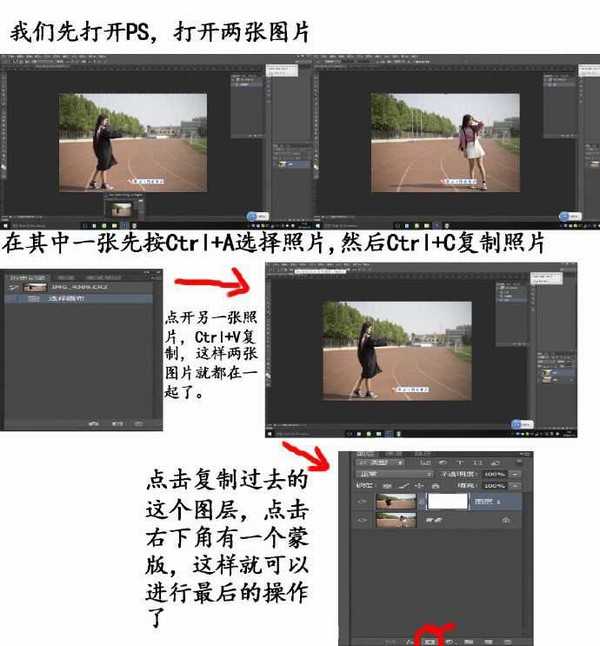如何在最快的时间里完成这种一人分饰两个角色的照片,最近很多朋友问我这种照片怎么做啊,使用双重曝光吗,是抠图吗,会不会很难啊,现在我要给大家做一个详细得方法,其实并不难。
首先你要有一个能拍照的设备,相机或者手机都可以,当然相机最好,然后你要有一个能固定住它的东西,因为现在的年轻人大多会手抖,所以最好还是有一个三脚架或者手机固定架,今天我们拿相机来做讲解。
模特的准备,模特要准备两套衣服,后面我会细说,首先我们来到一个地方,比如下面的操场,选好一个景。
选好景之后,固定好三脚架,将相机安放到三脚架上,相机要调整到M档档位,手动对焦,这样可以让最后合成时的两张图片出事色调,光线什么的不会有变化。
我们现在开始正式拍摄,让模特在一个地方摆出不同的姿势,拍几张照片。
然后让模特立刻换衣服,因为光线是不断在变化的,所以要快点换衣服,换好衣服之后,相机不要懂,让模特在原取景框内到另一个地方摆出不同的动作拍几张照片。
前期工作基本完成,接下来就是后期制作过程了,前期有木有觉得很简单啊。
先打开PS,打开两张图片
在其中一张先按Ctrl+A选择照片,然后Ctrl+C复制照片
点击画笔工具,点击最上面这个柔焦,红色标出,尺寸不要太大
现在来涂另一张图的人物位置,如图所示,这样这个人物就慢慢出来了,蒙版是个很好用的工具,不过在涂抹的时候要认真仔细,不然很容易擦到另一个角色
接下来再讲一下如何将人物虚化,其实也很简单
现在向上看,有一个不透明度选项,如你想另一个任务全是实体的那就100%,如果要适中,那就50%-70%
这个时候再来涂抹任务,你就会发现,她成了虚化的了,是不是很简单呢?完成之后Ctrl+Shift+Alt+E盖印图层,大功告成!
如果你发现你涂抹错了,也不要着急,在右边有一个历史记录工具,撤销这一步只需要点击上一步操作就好了
最后Ctrl+S保存你需要的格式,jpg格式或者PSD格式,到处手机或者导入Lightroom中调色即可。
免责声明:本站文章均来自网站采集或用户投稿,网站不提供任何软件下载或自行开发的软件! 如有用户或公司发现本站内容信息存在侵权行为,请邮件告知! 858582#qq.com
稳了!魔兽国服回归的3条重磅消息!官宣时间再确认!
昨天有一位朋友在大神群里分享,自己亚服账号被封号之后居然弹出了国服的封号信息对话框。
这里面让他访问的是一个国服的战网网址,com.cn和后面的zh都非常明白地表明这就是国服战网。
而他在复制这个网址并且进行登录之后,确实是网易的网址,也就是我们熟悉的停服之后国服发布的暴雪游戏产品运营到期开放退款的说明。这是一件比较奇怪的事情,因为以前都没有出现这样的情况,现在突然提示跳转到国服战网的网址,是不是说明了简体中文客户端已经开始进行更新了呢?